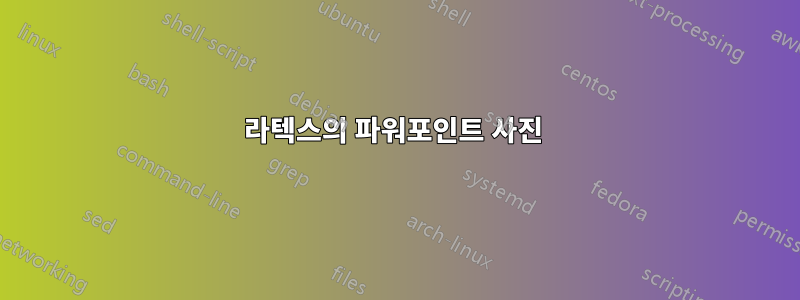
현재 PowerPoint에서 그린 그림을 Latex 파일에 PNG로 삽입하고 있는데 상당히 흐릿합니다. 내가 이해할 수 있는 한 PDF 작성은 훨씬 더 나은 해상도를 제공할 것입니다. 그러나 이것의 문제는 내 모든 그림이 슬라이드를 채우지 못하고 30개가 넘으므로 적절하게 자르는 데 시간이 오래 걸린다는 것입니다. 개별 사진을 PDF로 저장하는 방법을 아는 사람이 있나요?
정말 감사합니다!
답변1
각 이미지가 별도의 슬라이드에 있다고 가정하면 다음을 수행할 수 있습니다.
- 마스터 슬라이드를 완전히 공백으로 만듭니다(로고, 배경 등 없음).
- 슬라이드에서 제목을 제거합니다(원하지 않는 한).
- 문서를 PDF로 내보냅니다. 별도의 폴더에 넣어두는 것이 가장 쉽습니다.
사용PDF박스페이지를 개별 PDF 파일로 추출하려면:
java -jar pdfbox-app-2.0.5.jar PDFSplit -split 1 YourFile.pdfYourFile-1.pdf그러면 ,YourFile-2.pdf등 의 파일이 생성됩니다 .
- (TeX Live의 일부)를 사용하여
pdfcrop파일을 원래 크기로 자릅니다.for f in YourFile-*.pdf; do pdfcrop $f; done
YourFile-1-crop.pdf이렇게 하면 , 등이라는 이름의 새 파일이 생성됩니다 YourFile-2-crop.pdf. 그런 다음 이 파일은 으로 삽입될 수 \includegraphics있으며 퍼지되지 않습니다.
Windows를 사용하는 경우 5단계 자동화는 귀하의 책임입니다. 방금 bashMac과 Linux에서 잘 작동하는 구문을 사용했습니다 .
답변2
Adobe Acrobat Pro가 있는 경우 두 단계만 거치면 됩니다. PowerPoint를 PDF(Images.pdf로 가정)로 저장한 후 Adobe Acrobat Pro에서 열고 다음을 수행하십시오.
Tools클릭 아래에서 을Pages선택하고Crop페이지를 두 번 클릭하면 자르기 창이 나타납니다.Remove White Margins및 를 선택합니다OK.- 다시 한 번
Tools클릭Pages하고 을 선택하면Split Document창이 나타나며 옵션을 지정Max pages: 1하고Number of pages을(를) 지정합니다OK.
이제 끝났습니다! Images_Part1.pdf, Images_Part2.pdf, ..., Images_Part30.pdfLaTeX 문서에 직접 포함할 수 있는 동일한 폴더에 있습니다 .
그림으로 나타낸 단계는 다음과 같습니다.
그리고
그 다음에,
그리고






